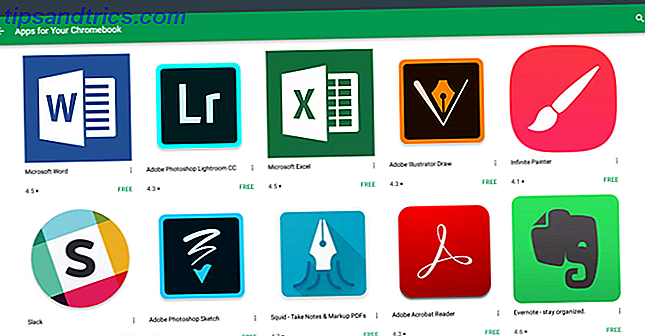Si me pidieran que nombrara mi aplicación favorita de Mac OS X, CloudApp, o Cloud, para abreviar, definitivamente sería la lista restringida. Es una utilidad de barra de menús ingeniosa que hace que sea increíblemente fácil cargar y compartir archivos pequeños.
Sin embargo, existe una falla importante en la aplicación para los usuarios de múltiples sistemas informáticos: Cloud es una aplicación Mac OS X, lo que significa que no puede confiar en ella si usa Windows o Ubuntu.
Este acertijo en particular se puede resolver mediante el uso de la interfaz web, pero si está ansioso por la integración perfecta que ha llegado a ser tan querido, hay otra manera. De hecho, el equipo de desarrolladores de CloudApp también ha publicado una API para su servicio, lo que significa que otros desarrolladores pueden crear clientes de CloudApp de terceros. A continuación, analizaremos cinco clientes distintos de CloudApp para usar el servicio en los sistemas operativos, computadoras de escritorio y dispositivos móviles más populares.
Cloud para Mac OS X
No debería ser una sorpresa ver a Cloud, el cliente oficial de CloudApp, en esta alineación. La aplicación muestra una pequeña nube en la barra de menús de Mac OS X, donde permanece discreta hasta que la necesite. Cargar archivos es tan fácil como colocarlos en el icono de la barra de menú. Al finalizar, se copiará un enlace al archivo en su portapapeles.
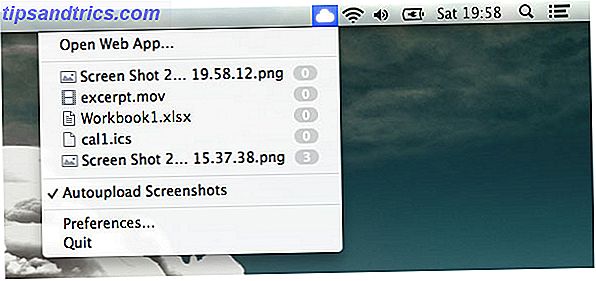
Puedes pedir a Cloud que cargue automáticamente las capturas de pantalla que tomes (como se ve en la captura de pantalla anterior). Con la URL agregada a su portapapeles en el proceso, puede compartir esas imágenes sobre la marcha a través de mensajería instantánea o en las redes sociales.
FluffyApp para Windows
Si usa Windows como su (segundo) sistema operativo, estará buscando en FluffyApp para satisfacer sus diversas necesidades de CloudApp. Diseñado con la simplicidad de una aplicación Mac (instalación de un solo clic, actualizaciones de aplicaciones sin problemas), FluffyApp también se parece un poco a su contraparte Mac OS X, pero aparece en el área de notificación de la barra de tareas de Windows.

Al hacer clic en el icono de FluffyApp se muestra una pequeña ventana que se encuentra sobre la barra de tareas. Aquí puede navegar por las caídas anteriores o agregar nuevos archivos a la nube. Haga clic derecho y vaya a la configuración para habilitar la funcionalidad de arrastrar y soltar (experimental) y la carga automática de capturas de pantalla. Quizás lo más importante es que siempre que (y sin embargo) cargue un archivo, FluffyApp copiará automáticamente el enlace a su portapapeles.
Para una vista más detallada de FluffyApp, revisa la revisión MakeUseOf de Jessica Cam Wong: FluffyApp, un gestor de carga de archivos sin esfuerzo Drag & Up, FluffyApp, un gestor de archivos sin esfuerzo de arrastrar y soltar [Windows] FluffyApp, arrastrar y soltar sin dolor File Uploader [Windows] Leer más.
py-cloudapp para Linux
Menos famoso que Cloud y FluffyApp, py-cloudapp se esfuerza por agregar la funcionalidad de CloudApp a las computadoras con Linux. Muy similar a las aplicaciones anteriores, se agrega un icono de la nube al área de notificación donde puede ver los archivos que ha subido previamente al servicio y cargar archivos mediante arrastrar y soltar.

Para algunos usuarios de Ubuntu, el método de arrastrar y soltar no funciona, y el proyecto parece que ya no se mantiene activamente. En ese caso, aún puede usar py-cloudapp para acceder rápidamente a la Lista de archivos y hacer clic en la interfaz web para cargar archivos adicionales.
Stratus para iPhone y iPad ($ 1.99)
Stratus es una bonita aplicación para iOS que te permite interactuar con el servicio CloudApp en tu iPhone o iPad. Navegar por las caídas anteriores usando Stratus es posiblemente incluso más fácil que usar uno de los clientes de escritorio anteriores. Puede navegar por todas las gotas de CloudApp y filtrar por categoría como lo haría con la interfaz web.

Una vez que haya encontrado el archivo correcto, puede obtener una vista previa con Stratus, copiar el enlace a su portapapeles o abrirlo en una aplicación de iOS diferente. Al presionar el ícono más, puede cargar el contenido de su portapapeles, una imagen del rollo de la cámara o una imagen tomada con la cámara sobre la marcha.
DroidCloud para Android ($ 0.99)
Finalmente, DroidCloud agrega soporte CloudApp a su teléfono Android. La aplicación le mostrará una lista completa de los archivos asociados con su cuenta de CloudApp. Cuando haya encontrado el archivo correcto, puede copiar su URL, descargarla a su teléfono o eliminarla (permanentemente) de sus descargas de CloudApp.

Aunque navegar por los archivos no es tan fácil como en la aplicación Stratus de iOS, sus dispositivos Android proporcionan muchas más formas de cargar sus archivos en CloudApp, básicamente, lo que le permite seleccionar casi cualquier archivo en su Android, más cuando su dispositivo ha sido enraizado
¿Usarías CloudApp en múltiples plataformas? Cuéntanos en la sección de comentarios debajo del artículo!